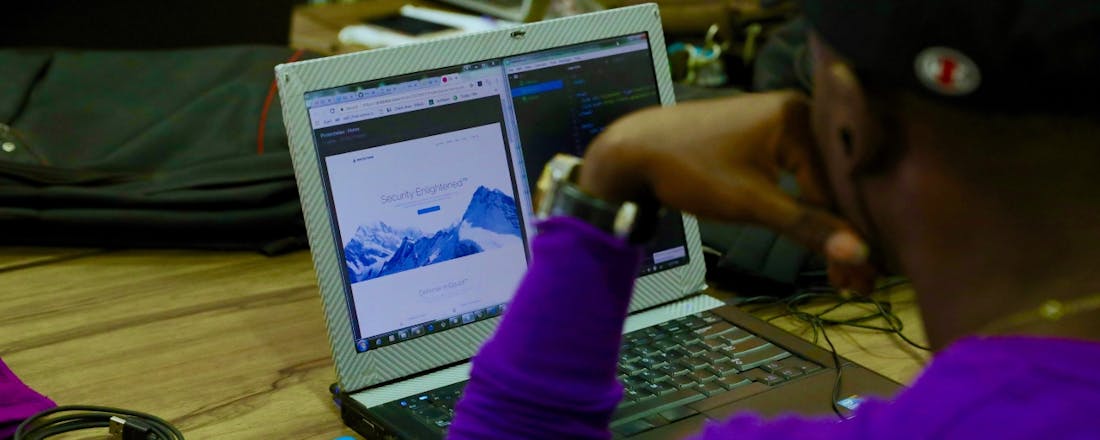Dit zijn de beste freeware-tips van september 2019
Freewaremakers zijn meestal enthousiaste computergebruikers die niet programmeren uit winstbejag, maar hun vaardigheden inzetten om iets te verbeteren. Dankzij de gratis programma’s wordt computeren leuker en handiger! We bespreken de beste programma’s van dit moment en nieuwe versies van ‘evergreens’.
Tip 01: LenMus
Geschikt voor: Windows XP, Vista, 7, 8.x, 10
Een mens heeft een of meer hobby’s nodig om zijn vele vrije tijd te vullen. Een populaire liefhebberij is muziek maken en je bent nooit te oud om ermee te beginnen. Je hoeft ook niet meteen een concertvleugel van twee ton te kopen om aan de slag te gaan; er zijn heel wat instrumenten te koop voor bedragen vanaf een paar tientjes.
Om écht lekker aan de gang te kunnen is het wel prettig om een beetje theoretische achtergrond te hebben en om noten te kunnen lezen. Dat leer je gratis met de fraaie interactieve cursussen van LenMus.
Het pakket bestaat uit een viertal interactieve boeken die vaak ook geluidsfragmenten bieden. In twee ervan leer je over het notenschrift, sleutels en maatsoorten. Een derde boek behandelt concepten uit de muziektheorie zoals toonladders, intervallen en cadensen. Het vierde deel bevat een enorme collectie (audio-)oefeningen om het geleerde te toetsen. Hier kun je testen of je intervallen kunt herkennen, of iets mineur of majeur is, in welke toonsoort een muziekstuk is geschreven en nog veel meer. Alhoewel vertaald in het Nederlands is helaas her en der nog wel eens een woord Engels te vinden.
©PXimport
Tip 02: Calendar Magic
Geschikt voor: Windows XP, Vista, 7, 8.x, 10
Wie op 1 augustus rechtsonder in het systeemvak op het klokje klikt, krijgt een kalender te zien waaruit valt op te maken dat het donderdag is. Hoewel we geen geschikte Windows hebben om het te testen, nemen we aan dat een Chinese versie van het besturingssysteem op diezelfde dag meldt dat het dag 1, maand 7, jaar 36 van cyclus 78 is. Misschien bestaat er zelfs wel een Balinese Windows die de op het Hindoeïsme gebaseerde Pawukon-kalender gebruikt waarin elke dag deel uitmaakt van tien verschillende weken tegelijk – dat vereist nog eens een kalender!
Hoe we dit allemaal weten? Dankzij het heerlijke en ultieme kalenderprogramma Calendar Magic. Hiermee kun je elke datum omzetten naar een datum in de meest exotische jaartellingen. Uiteraard is dat nog maar het topje van de ijsberg als het om de mogelijkheden van Calendar Magic gaat. Het programma kan allerlei berekeningen doen (zoals aantal dagen tussen data of de dag waarop een datum valt), kent een enorme hoeveelheid nationale en religieuze feestdagen van over de hele wereld en ga zo maar door.
Uiteraard kan Calendar Magic ook van alles met tijd, biedt het een agenda-functie, een aantekeningenboekje en een schat aan calculators.
©PXimport
Met Calendar Magic kun je elke datum omzetten naar de meest exotische jaartellingen
-
Tip 03: MediathekView
Geschikt voor: Windows Vista, 7, 8.x, 10
Al sinds de jaren ‘70 kunnen we in ons land meekijken met de tv van onze oosterburen. Voor sommige mensen is dat een groot genoegen omdat Duitse tv qua toon en aanbod flink verschilt van die in ons land of bij onze andere buren. Nu kan een mens niet alles bijhouden en dus zijn er ook in het Duitse taalgebied verschillende diensten à la Uitzending Gemist. Uiteraard zijn die verspreid over verschillende aanbieders, maar er is een handig programma dat ze allemaal samenbrengt. Dit programma luistert naar de naam MediathekView en is – uiteraard – in het Duits.
Na installatie vraagt het om wat configuratie, bijvoorbeeld de locatie van VLC Mediaspeler als je die gebruikt. Hiermee kunnen programma’s namelijk direct worden afgespeeld. Nodig is deze echter niet. Vervolgens downloadt MediathekView een lange lijst met het totale aanbod van ARD, ZDF, Arte, 3Sat, SWR, BR, MDR, NDR, WDR, HR, RBB, ORF en SRF. Hierin kun je bij een interessante titel op een afspeel- of downloadknop klikken. Vaak geeft dat het gewenste resultaat, maar het kan voorkomen dat je vanuit Nederland geen kijkrecht hebt (ook al heb je de zender wel op de kabel). Een (commerciële) vpn-dienst biedt dan uitkomst.
©PXimport
Tip 04: Fake Music Generator
Geschikt voor: elk systeem
Naar verluidt componeerde Mozart complete werken (zelfs symfonieën met vele instrumenten) in zijn hoofd en als hij daarmee klaar was hoefde hij de muziek ‘alleen nog maar even’ uit te schrijven. Voor de meeste mensen is het schrijven van muziek wat meer werk, maar we krijgen tegenwoordig wel steeds meer hulp van de computer. Sterker nog: er zijn zelfs al systemen op basis van kunstmatige intelligentie die geheel automatisch fraaie muziek kunnen componeren.
Iets minder intelligent – namelijk op basis van een handvol vaste regels – kan het ook. Zo’n systeem wordt gebruikt op de leuke site van de Fake Music Generator. Hier krijg je bij het eerste bezoek een album te zien compleet met hoesje, titels en artiestennaam en elk nummer daarvan kun je als mp3- of midi-bestand downloaden en gebruiken hoe en waar je maar wilt (denk aan gratis rechtenvrije achtergrondmuziek bij video’s). En … alle namen, plaatjes en muziekjes zijn ter plekke door de computer verzonnen, zoals je zult merken met een klik op Generate another album. Zijn dat allemaal meesterwerken? Bepaald niet, maar er zitten beslist interessante nummers tussen.
©PXimport
Tip 05: NoScript
Geschikt voor: Windows XP, Vista, 7, 8.x, 10
Wanneer je een website bezoekt is het zelden zo dat alle informatie ook echt van die site komt. Veel sites roepen externe servers aan, bijvoorbeeld voor het tonen van nuttige zaken zoals video’s (denk aan YouTube), maar bijvoorbeeld ook voor het tonen van reclames en het uitvoeren van trackers die je surfgedrag in kaart brengen. Informatie die ‘via de achterdeur’ binnenkomt kan zelfs schadelijk of kwaadaardig zijn.
Tegen ongewenste reclame en trackers bestaan verschillende browserplug-ins maar de krachtigste is toch wel NoScript voor Firefox en andere op Mozilla gebaseerde browsers. Hiermee geef je expliciet toestemming aan domeinen om informatie door te geven. Bezoek je site X, dan geef je die de eerste keer toestemming en daarna hoeft dat nooit meer. Blijkt nu een video van YouTube niet te starten, dan geef je ook die toestemming. Zo bouw je een profiel op waarmee alleen nog gewenste inhoud wordt getoond.
©PXimport
Tip 06: A Slower Speed of Light
Geschikt voor: Windows XP, Vista, 7, 8.x, 10, macOS, Linux
Sinds Einstein meer dan honderd jaar geleden zijn relativiteitstheorie publiceerde, zijn er heel wat boeken verschenen die proberen de bizarre effecten ervan voor een breed publiek aanschouwelijk te maken. Alhoewel daar uitstekende pogingen onder zijn, lukt dat toch maar ten dele vanwege de beperkingen van woorden. Het beroemde Massachusetts Institute of Technology, kortweg MIT, heeft echter de mogelijkheden van de pc ingezet om die effecten in een 3D-wereld te laten zien.
In A Slower Speed of Light verzamel je maximaal 100 bollen en met elk daarvan wordt de lichtsnelheid één procentpunt langzamer. Langzaam begin je dan te ervaren hoe kleuren veranderen en de wereld vervormt. Wanner je het programma stopt volgt een korte maar heldere uitleg over wat je hebt kunnen zien. Gratis hoger onderwijs voor iedereen!
©PXimport
De krachtigste plug-in tegen ongewenste reclame en trackers is toch wel NoScript
-
Tip 07: Foobar2000
Geschikt voor: Windows XP, Vista, 7, 8.x, 10, macOS, iOS, Android
Tijdens het werken op de pc luisteren naar een lekker muziekje dat zich uiteraard op die zelfde pc bevindt: heerlijk! En dat kan natuurlijk eenvoudig met de in Windows ingebouwde mogelijkheden. Er zijn echter heel wat muziekspelers van derden die veel meer functies bieden en één daarvan is Foobar2000. Dit programma bestaat al sinds mensenheugenis en is dan ook al door heel wat versienummers gegaan.
Ondertussen is het programma toe aan versie 1.4.4 en die bevat volop mogelijkheden om een (grote) muziekcollectie te organiseren en optimaal te beluisteren dankzij een uitstekende equalizer. De grote kracht van Foobar schuilt echter vooral in het feit dat het programma uit te breiden is met plug-ins. Er is een hele verzameling, zowel van de maker van Foobar als van derden. Zo is er een plug-in waarmee je van een speellijst een audio-cd kunt branden, voor het afspelen van bestanden in minder gangbare formaten, voor meer mogelijkheden om bestanden te taggen en zelfs om muziek achterstevoren af te spelen zodat je eindelijk zelf kunt testen of er muziek bestaat met ‘duistere boodschappen’.
©PXimport
Tip 08: PrintScreen
Geschikt voor: Windows XP, Vista, 7, 8.x, 10
Wanneer je een computerblad maakt, heb je er misschien vaker mee te maken dan wanneer je dat niet doet, maar allemaal moeten we weleens een schermafdrukje maken. Daarvoor hebben we in Windows al sinds jaar en dag de PrintScreen-toets waarmee we – al dan niet in combinatie met toetsen zoals Alt en Control – het hele scherm of een venster kunnen kopiëren naar het klembord om het vervolgens in de gewenste toepassing te plakken. Overigens deed de PrintScreen-knop oorspronkelijk en in het dos-tijdperk letterlijk wat de naam suggereert: het scherm werd direct naar een aangesloten printer gestuurd.
De mogelijkheden om het scherm vast te leggen zijn in Windows nog altijd beperkt en dus zijn er legio alternatieven voor de ingebouwde functie. Een van de prettigste is Greenshot. Hiermee kun je een vastgelegd scherm of venster niet alleen direct naar allerlei applicaties sturen (zoals Word en Excel), maar het programma biedt ook een beeldbewerker waarmee je onderdelen van een vastgelegd scherm van pijlen kunt voorzien, kunt markeren of juist kunt vervagen.
Hoewel er schermgrijpertjes bestaan met nóg meer mogelijkheden, levert Greenshot voor de gemiddelde gebruiker precies de juiste hoeveelheid functies.
©PXimport
Greenshot levert voor de gemiddelde gebruiker precies de juiste hoeveelheid functies
-
Tip 09: Artweaver
Geschikt voor: Windows 7, 8.x, 10
Steeds meer zaken worden gedigitaliseerd en daar ontkomt ook de creatie van beeldende kunst niet aan. Al sinds jaar en dag zijn er programma’s waarmee je op de pc digitaal kunt tekenen en schilderen en ook de betere fotobewerkers hebben voor dit doel vaak volop gereedschap aan boord. Aan de meeste digitale schilderprogramma’s hangt een stevig prijskaartje, maar Artweaver biedt naast een commerciële ook een gratis (Free) versie; deze biedt genoeg moois om de hobbyschilder lange tijd zoet te houden. Uiteraard is voor het nauwkeurig werken wel een tekentablet aanbevolen.
Artweaver simuleert onder andere werken met acryl, airbrush, houtskool, potlood, contékrijt, viltstift, waterverf, olieverf en oliepastel. Ook voor wie niet over het nodige teken- of schildertalent beschikt kan Artweaver nuttig zijn, omdat het programma ook goed bruikbaar is om foto’s te retoucheren; daarvoor biedt het speciale penseeltjes– iets dat we normaal alleen in de uitgebreidere fotobewerkers tegenkomen.
©PXimport
Tip 10: StorURL
Geschikt voor: Windows XP, Vista, 7, 8.x, 10
Er is de laatste tijd nogal wat te doen over de manier waarop Google probeert om gebruikers Chrome op te dringen. Dat doet het bedrijf onder andere door de gebruikerservaring met andere browsers te beperken wanneer je daarmee bekende sites zoals die van YouTube bezoekt. Daarnaast zijn er natuurlijk sowieso al verschillen tussen browsers, zodat een site met de één soms net wat lekkerder werkt dan met de ander. En dan hebben we ook nog te maken met het feit dat onze favoriete plug-ins niet voor alle browsers beschikbaar zijn. Reden genoeg dus om op de pc meerdere browsers te installeren. Bijten doen ze elkaar niet en om de ruimte hoeven we het ook al niet te laten. Maar hoe houd je dan je favorieten een beetje georganiseerd? Dat kan met een programma als StorURL. Hiermee importeer je favorieten uit Chrome, Firefox, IE en Opera en kun je ze buiten die browsers om ordenen. Importeren vanuit Edge kan helaas nog niet. Wel kun je sites direct vanuit StorURL in elke gewenste browser (dus ook Edge) openen. Daarnaast is er de mogelijkheid om inloggegevens versleuteld op te slaan, waarbij het wel prettig is dat je de database met favorieten met een wachtwoord kunt beveiligen. Het programma is bovendien portable beschikbaar, zodat je je favorieten overal mee naartoe kunt nemen.
©PXimport
Tip 11: SpaceEngine
Geschikt voor: Windows 7, 8.x, 10
Het is alweer ruim 50 jaar geleden dat voor het eerst mensen op de maan liepen. Iedereen die toen dacht dat we voor het jaar 2000 ook wel een basis op Mars zouden hebben, kwam bedrogen uit. Hoewel de stappen misschien niet zo snel gaan als verwacht, blijft de kosmos wel onze belangstelling houden, zoals onlangs nog bleek toen voor het eerst een zwart gat op beeld was vastgelegd. Om door de kosmos te reizen zijn we echter niet afhankelijk van overheidsbudgetten; het kan helemaal gratis in de ultieme simulator SpaceEngine.
In SpaceEngine is onze naaste omgeving (het complete zonnestelsel en enkele duizenden sterren en nevels) accuraat weergegeven. Ook toont het programma de nodige echte sterrenstelsels in de buurt. De rest van het universum vult het programma aan met gefingeerde maar realistische data van honderden miljarden melkwegstelsels met elk honderden miljarden sterren en zelfs realistisch uitziende zwarte gaten. Veel sterren hebben planeten, manen, kometen en alle objecten in die gigantische kosmos vormen de speeltuin waarin je vrijelijk kunt rondvliegen. Wie een goed idee wil krijgen van de grootte van het heelal is met dit verbluffende programma wel een poosje zoet.
©PXimport
Tip 12: BabelMap
Geschikt voor: Windows XP, Vista, 7, 8.x, 10
Toen het leven nog simpel was, had elk lettertype 256 tekens aan boord, behorend tot de zogeheten ascii-karakterset. Dat was voldoende om teksten te produceren in de meeste Westerse talen, maar uiteraard veel te weinig om heel de wereld te bedienen. Het systeem werd dan ook uitgebreid naar Unicode, een standaard die al ruim honderdduizend nauwkeurig omschreven tekens kent en nog altijd wordt uitgebreid.
Een deel van de lettertypes in Windows bevat een groot deel van die tekens, maar hoe vind je daarin de juiste? Dat kan met het handige BabelMap. Hiermee kun je door het totale aanbod bladeren, maar ook zeer geavanceerd zoeken. Bovendien kan het programma achterhalen in welk lettertype een bepaald symbool beschikbaar is. Heb je gevonden wat je zocht, dan kun je een teken uiteraard kopiëren naar de gewenste applicatie.
Een bijkomende aardigheid van BabelMap is dat het programma de officiële Engelstalige Unicode-omschrijving van elk karakter geeft. Hierdoor ontdekten we bijvoorbeeld dat cijfers in het Bengaals in bedragen anders zijn dan in getallen en dat in het Gumukhi 984 staat voor 145 bij ons! Het programma is dus ook nog eens leerzaam.
©PXimport
Gevaarlijk?
Bij sommige freeware kun je een enge waarschuwing van je beveiligingsprogramma verwachten. Laat je niet afschrikken, maar lees goed wat er aan de hand is en of je dit logisch vindt. Programma’s maken bijvoorbeeld verbinding met internet. Deze actie kan al een reactie uitlokken bij je beveiliger. Ook voor software die relatief nieuw is of wordt aangeduid als ‘zeldzaam’ kan je beveiliger een waarschuwing geven. Vertrouw je de download? Laat het programma dan uitvoeren. Voel je twijfel? Laat je download onderzoeken door www.virustotal.com, dat doen wij ook. Deze dienst controleert je programma met meer dan vijftig beveiligingsprogramma’s. Zo zie je snel of je te maken hebt met een risico, of met een overijverig beveiligingsprogramma.
©PXimport
Niet te snel klikken
We zien het helaas te vaak en het zou verboden moeten worden: installatieprocedures die extra programma’s bundelen en zomaar aanpassingen doen. Je probeert een programma uit en voor je het weet is de homepage van je browser aangepast en ben je een aantal ongewenste programma’s rijker. Deze handelswijze heet in de volksmond ‘achterbaks’, maar de nette aanduiding is ‘potentially unwanted program’ (pup). Steeds meer beveiligingsprogramma’s letten hierop als je iets probeert te installeren. Wij gebruiken Unchecky om ‘verkeerde vinkjes’ op te merken. Je kunt de extra’s ook zelf voorkomen. Download een programma bijvoorbeeld alleen via de website van de makers. Kies altijd voor de geavanceerde of aangepaste installatie. Zo kun je goed nakijken welke opties er actief zijn. Verwijder de vinkjes bij aanpassingen/programma’s die je als ongewenst beschouwt of keur de aanpassing op een andere manier af.
©PXimport